Excel是常用的数据处理软件,在Excel中将多列数据合并为一列的方法有很多,今天介绍两种:利用公式和利用快速填充命令实现。具体怎么做,下面详细介绍。

工具/原料
Windows 10
Office2013
公式法
1、Excel中有ABC三列数据,如下图所示,将之合并成一列数据。

2、输入公式=A1&B1&C1,如下图所示。

3、按下Enter键结束公式输入,并往下填充公式,就完成了多列数据的合并,结果如下图所示。
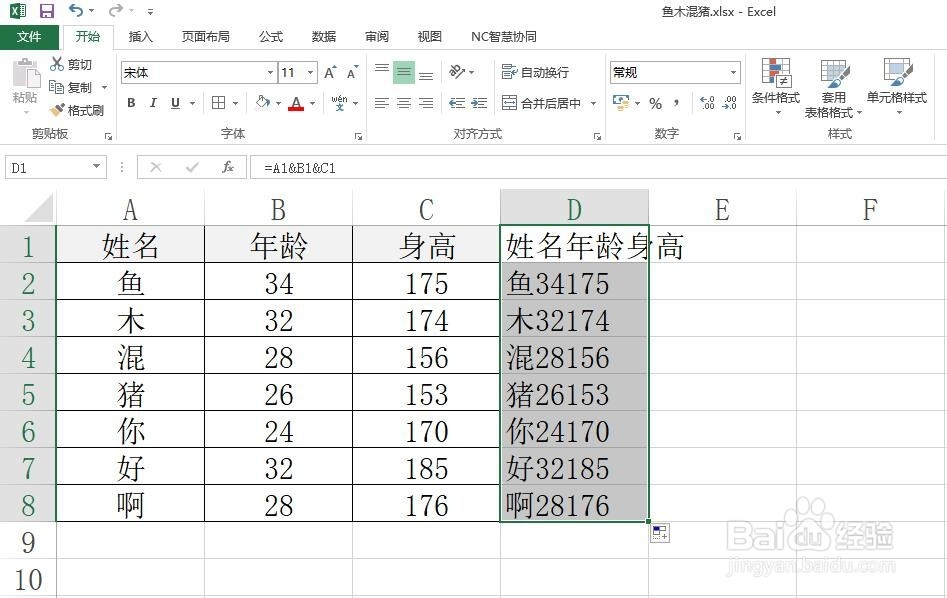
快速填充法
1、首先在第一个单元格中,输入对应的前三列数据的合并结果,如下图所示。

2、然后点击“数据”中的“快速填充”,如下图所示。

3、这样,就自动得到了剩余数据的三列合并结果,如下图所示。

